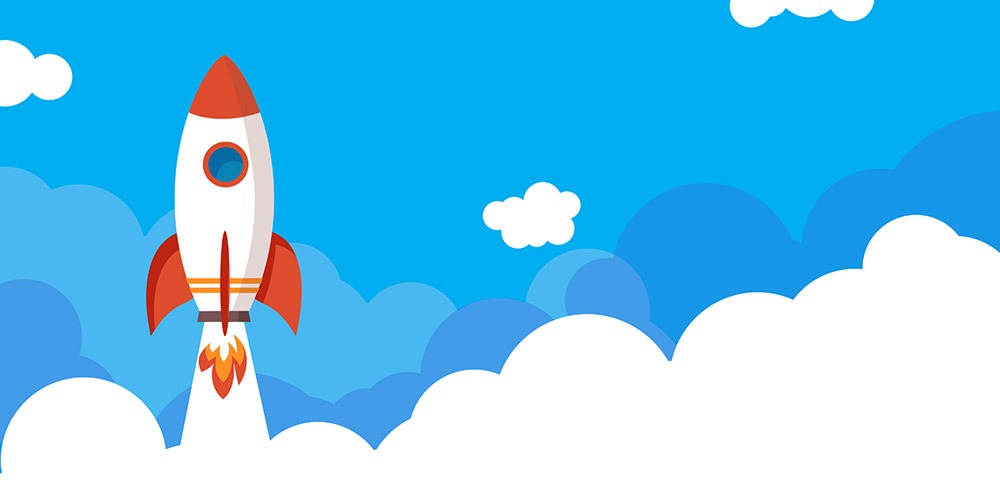
مهمترین عوامل افزایش سرعت سایت بخش4
مهمترین عوامل افزایش سرعت سایت بخش4
در این مطلب مهمترین عوامل افزایش سرعت سایت را می خوانید و اگر این موارد را به درستی در وب سایتتان اعمل کنید قطعا سرعت سایتتان افزایش خواهد یافت . افزایش سرعت سایت مزایای زیادی را به دنبال دارد که مهمترین ان این است که رتبه ی سایتتان بهبود خواهد یافت .
جالب است که بدانید گوگل برای وب سایت ها 200 معیار سنجش سرعت را تعیین کرده است . سرعت وب سایت می تواند ترافیک بیشتری را نیز به سمت سایت هدایت کند .از این رو سرعت بارگزاری صفحات وب سایت یک بازار رقابتی میان مدیران سایت ها ایجاد کرده است .
مهمترین عوامل افزایش سرعت سایت عبارت اند از :
- تست سرعت وب سایت و آنالیز کردن ان
- بهینه سازی فایل های تصویری در وب سایت
- استفاده کردن از شبکه توزیع محتوا
- فعال کردن فشرده سازی فایل های وب سایت
- کم کردن و به حداقل رساندن پلاگین های وب سایت
- فعال کردن گزینه caching برای مرورگر
- انتخاب یک هاست مطمئن و قابل اعتماد
برای جلوگیری از طولانی شدن مطلب و مطالعه ی راحت تر مطلب برای شما کاربران عزیز این مقاله را در 5 بخش نوشته ایم .
- برای مطالعه ی بخش 1 می توانید اینجا کلیک کنید .
- برای مطالعه ی بخش 2 می توانید اینجا کلیک کنید .
- برای مطالعه ی بخش 3 می توانید اینجا کلیک کنید .
- برای مطالعه ی بخش 5 می توانید اینجا کلیک کنید .

عوامل افزایش سرعت سایت : فعال کردن گزینه caching برای مرورگر
مرورگر چیست ؟
همان طور که از اسمش پیداست مرورگر نرم افزاری است برای مرور صفحات مختلف اینترنتی استفاده می شود . این نرم افزار ها برای این که سرعت بارگذاری محتوای سایت ها را افزایش دهند از قابلیتی با عنوان کش یا همان Cache استفاده می کنند .
وظیفه ی ” کش ” چیست ؟
کاری که ” کش ” انجام می هد این است که داده های صفحات مختلف اینترنتی را روی حافظۀ رایانه ی شما ذخیره می کند تا در دفعات بعدی که به همان صفحه از سایت مراجعه می کنید، از دریافت اطلاعات اضافی که از قبل روی حافظه ی سخت رایانه ی شما موجود است خودداری شود. .
مزیت استفاده از ” کش ” چیست ؟
مزیت استفاده از کش این است که باعث صرفه جویی در پهنای باند اینترنت شما و همچنین افزایش سرعت بارگذاری صفحات مختلف اینترنتی شما می شود .
کش در چه مرورگر هایی فعال است ؟
کش در بیشتر مرورگر های معروفی مانند : Google Chrome و Mozilla Firefox به صورت پیش فرض فعال است .
آیا استفاده از کش علاوه بر مزایا، معایبی نیز دارد ؟
بله برای وبمسترانی که می خواهیند تغییراتی را روی وب سایت و یا هاست ایجاد کنند و قصد دارند که تغییرات را همان لحظه مشاهده کنند دردسر ساز است .
برای این که برای وب مستران چنین مشکل هایی را ایجاد نکند باید کس را از مرورگر حذف کنیم . ما در اینجا به پاک کردن کش در مرورگر های کروم و فایر فاکس اشاره م کنیم .
پاک کردن Cache در Firefox
در ادامه به پاک کردن کش در فایر فاکس به صورت مرحله به مرحله می پردازیم :
- در ابتدا بر روی Open Menu در بالا سمت راست مرورگر فایرفاکس کلیک کنید
- حال بر روی History کلیک کنید
- بعد از ان بر وی Clear Recent History کلیک کنید . ( دقت داشته باشید که کلید های میانبر این گزینه Ctrl+Shift+Del می باشد که جای طی کردن مراحل بالا می توانید از این استفاده کنید . )
- در این مرحه یک پنجره جدید برای شما باز می شود . یک فهرست کشویی در بالا ترین قسمت این پنجره با نام Time range to clear وجود دارد که باید محدوده ی زمانی از کش مرورگر که قصد حذف کردنش را دارید انتخاب کنید . این محدوده های زمانی به شرح زیر هستند :
- Last Hour : یک ساعت قبل
- Last Two Hours : دو ساعت قبل
- Last Four Hours : چهار ساعت اخیر
- Today : امروز
- Everything : همه
- اما از قسمت پایین این پنجره باید تعیین کنید که قرار است چه نوع داده هایی حذف شوند . دقت کنید که برای حذف کرد کش مرورگر در هر صورت باید گزینه ی Cache را انتخاب کنید
- در نهایت روی Clear Now کلیک کنید . اندکی شاید طول بکشد و کار پاک سازی کش مرورگر فایر فاکس تمام است
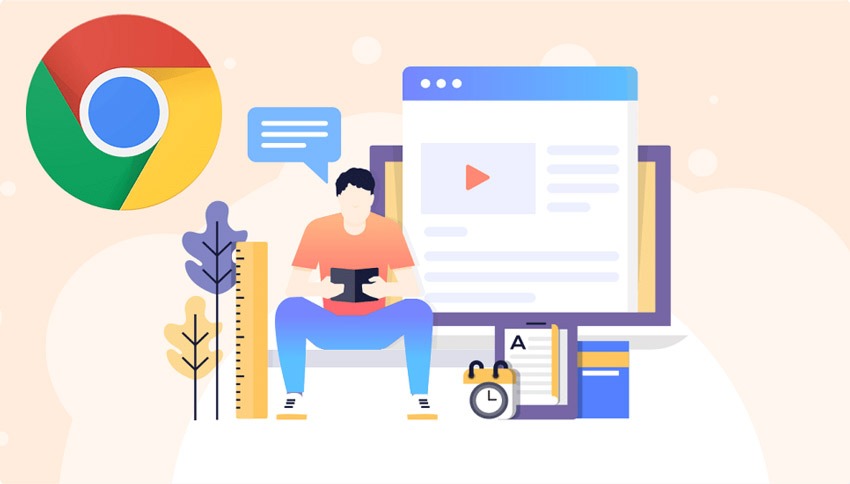
پاک کردن Cache در Google Chrome
- در ابتدا بر روی Menu بالا سمت راست نرم افزار کروم کلیک کنید
- سپس گزینه ی Settings را انتخاب کنید
- در پایین صفحه باید بر روی گزینه ی Show Advanced Settings کلیک کنید
- حال از گروه تنظیمات Privacy روی گزینه ی Clear browsing data کلیک کنید
- در این جا نیز مانند مرورگر فایر فاکس پنجره ای برای شما باز می شود، این جا نیز باید دوره های زمانی برای حذف شدن کش و دیگر اطلاعات مرورگر را انتخاب کنید
- بعد از ان باید بخش هایی که قرار است اطلاعاتشان از روی مرورگر حذف شود را تیک زده و روی دکمه ی Clear browsing data کلیک کنید
- دقت داشته باشید دو گزینه ی Content License و Cookies and other site and plugin data را حتماً انتخاب کنید
- گر مشکل شما سر محتوا و عدم نمایش عکس سایت است، باید گزینه ی Cached images and files را هم انتخاب کنید
- این گزینه همان تصاویر و فایل های ذخیره شده از سایت های مختلف را حذف می کند
- فهرست کشویی Obliterate the following items from شامل گزینه هایزیر است :
- the past hour : یک ساعت گذشته
- the past day : یک روز گذشته
- the past week : یک هفته گذشته
- the last 4 weeks : چهار هفته گذشته
- the beginning of time : از اول تا الان
سخن پایانی …
از زمانی که برای مطالعه ی این مطلب گذاشتید از شما متشکریم . در صورت رضایت از این مطلب خواهشمندیم که این مطلب را به دوستان خود به اشتراک بگذارید . اگر احساس کردید که مطلب کامل نیست و یا شما اطلاعات مفید تری دارید لطفا ان را در بخش نظرات با ما به اشتراک بگذارید .
به شما توصیه می کنیم تا به دیگر مطالب سایت ما که در زمینه های زیر می باشد نیز سر بزنید :
در نهایت امیداوریم که از مطالب در باره ” مهمترین عوامل افزایش سرعت سایت ” ارائه شده راضی باشید .





هنوز دیدگاهی ثبت نشده!